在使用电脑的过程中,我们有时会遇到电脑突然没有声音的情况,这给我们的使用体验带来了很大的困扰。然而,不必担心!本文将为大家介绍一种简单有效的一键恢复方法,帮助您轻松解决电脑没声音的问题,让您的电脑重新恢复正常。
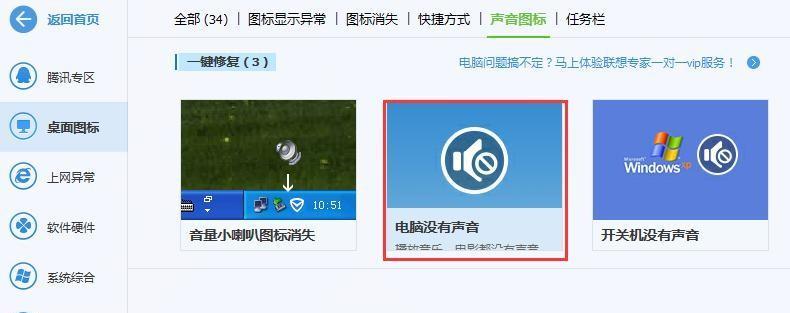
查看音量是否调低
有时候我们会不小心将电脑的音量调低或静音,这是导致没有声音的主要原因之一。您只需要点击任务栏上的音量图标,确保音量设置在合适的位置。
检查外部音箱或耳机连接是否正确
如果您使用的是外接音箱或耳机,可能是因为连接不正确导致无声。您可以检查音频插孔是否插好并且插紧。
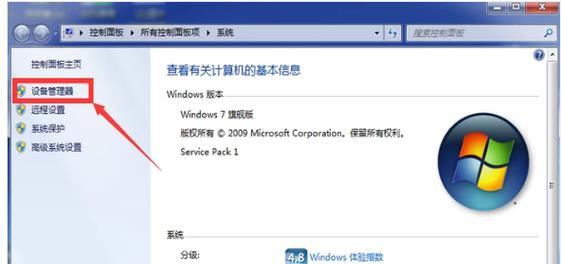
确认设备管理器中的声音驱动程序是否正常
进入设备管理器,找到"声音、视频和游戏控制器",展开后检查是否有黄色叹号或问号标记的设备,如果有,则表示声音驱动程序可能存在问题。您可以尝试更新或重新安装驱动程序。
检查音频设备是否被禁用
有时候,电脑会将音频设备禁用,导致没有声音。您可以在"声音设置"中找到您的音频设备,确认它没有被禁用。
重启电脑
有时候重启电脑可以解决很多问题,包括没有声音的问题。您可以尝试重启电脑,看看是否能恢复正常。
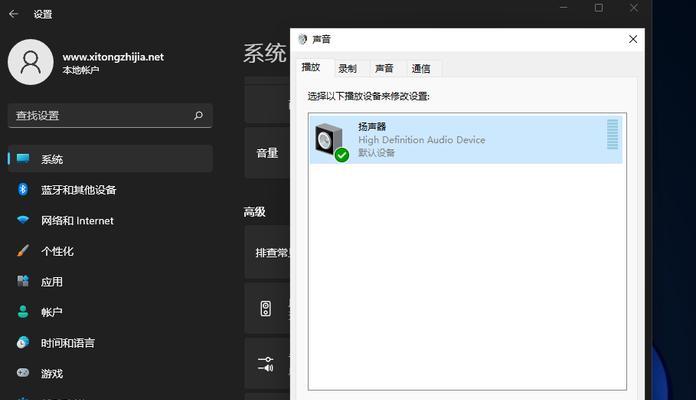
检查音频线是否损坏
如果您使用的是外接音箱,有时候音频线可能会出现损坏导致没有声音。您可以更换一根新的音频线,然后尝试恢复声音。
清理电脑内部灰尘
长时间使用电脑,内部灰尘可能会堆积在声卡等部件上,导致无法正常工作。您可以打开电脑清理内部灰尘,然后重新启动电脑查看是否有声音。
检查操作系统的音频设置
进入"控制面板",找到"声音"选项,在"播放"选项卡中确认默认音频设备是否正确设置,同时检查是否启用了声音增强选项。
尝试系统还原
如果您在电脑上安装了一些新的软件或更新,有可能引发声音失效的问题。您可以尝试使用系统还原功能将电脑恢复到之前正常工作的状态。
检查音频卡硬件是否损坏
如果经过以上方法仍然没有解决问题,有可能是音频卡硬件本身出现问题。您可以联系专业维修人员进行检修或更换。
检查音频格式设置
有些特定的音频格式可能无法被您的电脑播放,您可以尝试更改音频格式设置,或者尝试使用其他媒体播放器进行播放。
卸载最近安装的软件
某些软件可能与声卡驱动程序冲突,导致没有声音。您可以尝试卸载最近安装的软件,然后重新启动电脑查看是否恢复声音。
检查操作系统是否需要更新
有时候声卡驱动程序与操作系统之间的兼容性问题会导致没有声音。您可以检查操作系统是否有可用的更新,以解决兼容性问题。
使用一键恢复工具
如果以上方法都无法解决问题,您可以尝试使用一键恢复工具,该工具可以帮助您恢复电脑系统到初始状态,可能可以解决声音失效的问题。
寻求专业人士的帮助
如果您尝试了以上所有方法仍然无法解决问题,那么最好的选择是寻求专业维修人员或厂商的帮助,他们可以更具体地诊断和解决问题。
当电脑没有声音时,我们可以通过检查音量调整、连接、驱动程序、设备设置等方式来解决问题。如果这些方法都不奏效,我们可以尝试一键恢复工具或寻求专业帮助。希望本文提供的一键恢复方法能够帮助到您,让您的电脑重新恢复正常音频功能。
























